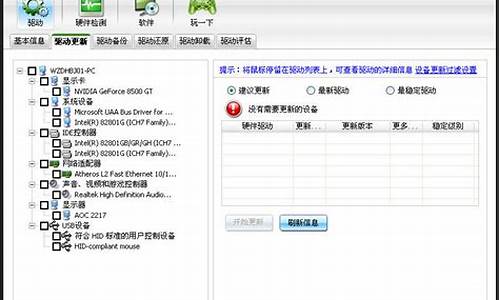笔记本win7玩游戏不能全屏_笔记本win7玩游戏不能全屏吗
我很了解笔记本win7玩游戏不能全屏这个话题,并且可以为您提供一系列的信息和建议。请告诉我您需要了解什么。
1.win7/win10系统玩红色警戒2不能全屏游戏怎么办
2.win7系统玩传奇无法全屏如何解决
3.win7电脑不能全屏游戏的解决办法
4.win7玩游戏不能全屏(解决方法分享)

win7/win10系统玩红色警戒2不能全屏游戏怎么办
很多用户询问小编win7/win10系统玩红色警戒2不能全屏游戏怎么办?很多用户升级win10系统后发现玩红色警戒2不能全屏,尝试很多办法,比如修改注册表,更新显卡,结果还是没办法解决。带着这个问题,下文小编给大家讲解就是win7/win10系统玩红色警戒2不能全屏游戏的解决方法。
具体方法如下:
1、查看电脑分辨率以方便设置。在桌面点右键选择“显示设置”-“显示”-下拉找到“高级显示设置”-分辨率,我的是1366X768;
2、设置红色警戒分辨率。打开红警的根目录找到“Ra2.ini”这个文件,右键用记事本打开,往下拉找到“[Video]”这个选项,底下是:
ScreenWidth=1204
ScreenHeight=768
StretchMovies=no
把1244改成1366,关闭-保存
(根据自己电脑的分辨率修改,如:1280X720就改成
ScreenWidth=1280
ScreenHeight=720
StretchMovies=no);
3、建立快捷方式然后右键-属性-兼容性-“以兼容模式运行这个程序”-“winXP3”-“以管理员身份运行此程序”选√-确定。
三个步骤轻松解决win7/win10系统玩红色警戒2不能全屏游戏的问题,win7和win10系统都可以使用此方法来解决,轻松简单,容易掌握的方法。
win7系统玩传奇无法全屏如何解决
用windows7系统电脑玩游戏的时候,发现不能够全屏玩游戏,只能窗口最大化,玩儿起来很不舒服,游戏体验非常不好。特别是在玩玩像守望先锋或是LOL这类大型的游戏时,要大屏才刺激。如何解决电脑玩游戏不能全屏一直小窗口显示?看看下文教程学习。
具体方法如下:
1、点击电脑的“开始”选择“运行”;
2、在运行里输入regedit,打开注册表编辑器;
3、依次打开HKEY_LOCAL_MACHINE\SYSTEM\ControlSet001\Control\GraphicsDrivers\Configuration;
4、右键单击Configuration文件夹,选择查找命令;
5、在查找里面输入scaling;
6、在右面找到scaling的注册表,右击“修改”命令;
7、将数值数据改成3,即可。
你还在为win7玩游戏不能全屏一直小窗口显示问题困扰,参考教程简单设置之后,问题很快就解决好了。
win7电脑不能全屏游戏的解决办法
传奇是一款在线扮演角色,很多游戏玩家都喜欢玩这款游戏。游戏过程中也会遇到一些故障问题,这不一位用户反馈说win7旗舰版系统用户在玩传奇的时候,发现无法全屏,两边都会有黑边,有什么办法可以解决此问题呢?现在给大家分享一下win7系统玩传奇无法全屏的解决方法。
1、这种现象是因为显卡驱动软件导致的;
2、解决方法,您可以在桌面右击----图形选项--去掉保持缩放比例的对勾;
3、还不行的话,就在win7旗舰版系统中运行索框输入regedit打开注册表;
4、定位到HKEY_LOCAL_MACHINE------SYSTEM------ControlSet001-------Control-------GraphicsDrivers-------Configuration;
5、然后右键点击Configuration,选择查找,输入Scaling,在右框内即可看到scaling,右键scaling选择修改,将数值改为3。
win7系统玩传奇无法全屏的解决方法分享到这里了,如果你在玩传奇游戏碰到一样问题时,不妨采取上文教程来解决吧。
win7玩游戏不能全屏(解决方法分享)
相信不少用户的笔记本都是用Windows7操作系统了,虽然该系统功能强大,可偶尔总是会出现不足的,比如在玩游戏时,玩游戏就是为了寻求新鲜刺激的感觉,可是游戏画面如果只能在屏幕中间显示,游戏不能以全屏模式显示,这样玩的心情都没有了吧,其实只要简单的设置一下就可以解决这个烦恼了,现在小编给大家介绍window7电脑不能全屏玩游戏的解决方法帮你解决这个烦恼哦。
1、登录注册表编辑器,进入HKEY_LOCAL_MACHINE/SYSTEM/ControlSet001/Control/GraphicsDrivers/Configuration,照着文件夹依次展开下面的所有项目,然后双击右边窗口的“Scaling”名称,将里面的原本数值数据由4改为3。
2、如果笔记本用的是ATI显卡,那么就可以进入ATI驱动控制中心,展开“笔记本面板属性”项目,点击“属性”图标后,在“面板设置”下选择“调整影像比例-整个面板大小,调整一下就可以了。
3、对于是NVIDIA显卡的笔记本,进入NVIDIA控制面板后,展开”显示“项目,单击”更改平板显示器缩放“设置项,然后选择”使用NVIDIA缩放功能“进行设置缩放大小,最后点击”确定“按钮就可以完成设置了。
4、对于是采用GMA950显卡的笔记本来说,只需进入显卡驱动的”显示设置“窗口,然后将”纵横比选项“设置为”全屏(无边框)就可以。而采用GMAX4500显卡的笔记本,进入“图形属性”界面后,点击“显示器”图标,然后在“缩放”下选择“缩放全屏”也是可以的。
因为Windows7与显卡驱动存在兼容性问题,所以才会导致游戏无法全屏显示,通过上面的方法就可以解决win7电脑不能全屏游戏的问题。对于笔记本来说,因为分辨率较低,即使是开启全屏模式后游戏画面显示也还会不够全,建议也可以用手动提升显示分辨率来解决问题,希望上面的方法可以帮你解决问题哦。
如果你是一位游戏玩家,使用Windows7系统时,你可能会遇到一个问题:在玩游戏时无法全屏显示。这个问题很让人头疼,因为它会影响游戏体验。但是不用担心,下面我们将为你提供一些解决方法。方法一:使用兼容性模式
步骤一:右键点击游戏的可执行文件。
步骤二:选择“属性”。
步骤三:在“属性”窗口中选择“兼容性”选项卡。
步骤四:勾选“以兼容模式运行此程序”,并选择WindowsXPServicePack3。
步骤五:点击“应用”按钮,然后点击“确定”按钮。
方法二:修改游戏配置文件
步骤一:找到游戏的配置文件。通常情况下,游戏配置文件的位置为“C:\Users\你的用户名\Documents\游戏名称\游戏名称.cfg”。
步骤二:使用记事本打开游戏配置文件。
步骤三:找到“fullscreen”这一行,将其改为“fullscreen1”。
步骤四:保存并关闭游戏配置文件。
方法三:更新显卡驱动程序
步骤一:打开设备管理器。
步骤二:展开“显示适配器”选项。
步骤三:右键点击显卡,选择“更新驱动程序软件”。
步骤四:选择“自动搜索更新的驱动程序软件”。
步骤五:等待驱动程序更新完成后,重启计算机。
方法四:使用专业工具
如果你觉得以上方法都不起作用,那么你可以考虑使用专业工具。这里我们推荐一款叫做“DXWnd”的工具。
步骤一:下载并安装“DXWnd”工具。
步骤二:打开“DXWnd”工具。
步骤三:点击“Edit”菜单,选择“Add”。
步骤四:在“Add”窗口中选择游戏可执行文件。
步骤五:点击“OK”按钮。
步骤六:在“DXWnd”窗口中选择游戏,并点击“Run”按钮。
好了,今天关于“笔记本win7玩游戏不能全屏”的探讨就到这里了。希望大家能够对“笔记本win7玩游戏不能全屏”有更深入的认识,并且从我的回答中得到一些帮助。
声明:本站所有文章资源内容,如无特殊说明或标注,均为采集网络资源。如若本站内容侵犯了原著者的合法权益,可联系本站删除。